Latitude 5420 ve 5520s, Intel Thunderbolt Bellenim Güncelleştirmesini Çalıştırırken Bir Hata Bildir
Summary: Intel (11. nesil Tiger Lake) işlemcili Latitude 5420 veya 5520'lerde intel Thunderbolt bellenim güncelleştirme hatası hakkında bilgiler.
Symptoms
Intel Thunderbolt bellenim yardımcı programını çalıştırırken "Bu program geçerli bir Sistem Thunderbolt Bellenim Yükü İçermiyor" hatası.
Cause
Bellenim yardımcı programı, Intel (11. Nesil Tiger Lake) işlemciyi desteklemez.
Resolution
Thunderbolt Bellenim Yardımcı Programı Hatası
Latitude 5420 ve 5520 bilgisayarlarda, Intel Thunderbolt Bellenim güncelleştirmesini yüklemeye çalışırken bir hata mesajı güncelleştirilir. Bu, en son Thunderbolt sürücü güncelleştirmesi ile ortaya çıkabilir. (Şekil 1.)
Bu hata yalnızca Intel (11. nesil Tiger Lake) İşlemcilerle birlikte tasarlanmış Latitude 5420 ve 5520 bilgisayarlarda meydana gelir. 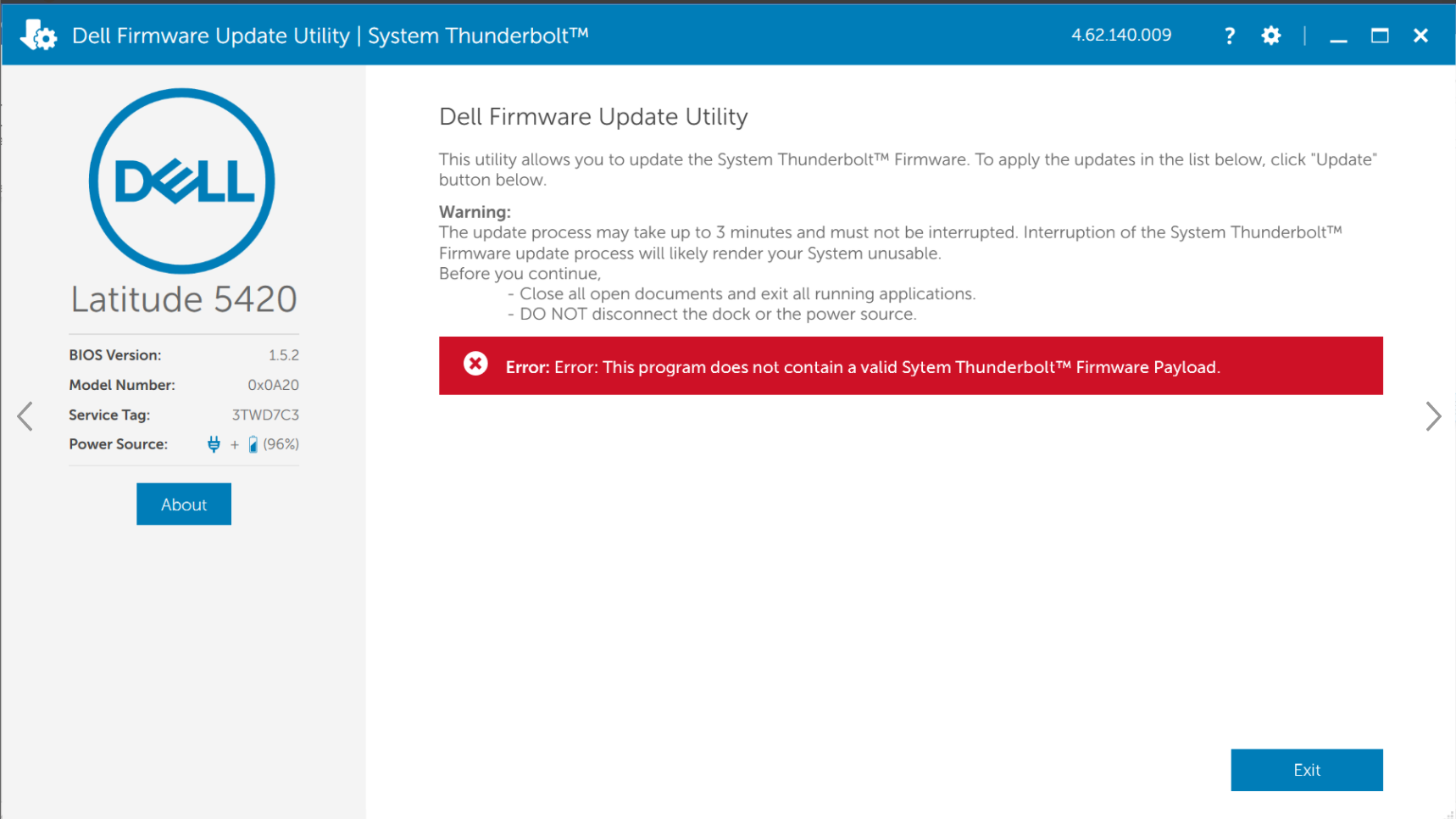
Şekil 1 - Hata: Bu program geçerli bir Sistem Thunderbolt Bellenim Yükü İçermezse.
Latitude 5420 ve 5520 bilgisayarlarda iki nesil Intel İşlemci (10. Nesil Comet Lake ve 11. Nesil Tiger Lake) kullanılır. Intel Thunderbolt Bellenim Güncelleştirmesi yalnızca Comet Lake işlemciler için geçerlidir. Tiger Lake yapılandırmalarında Thunderbolt Bellenimi BIOS'a entegredir.
BIOS Güncelleştirmesi
Bilgisayardaki en son BIOS sürümüne güncellemek Thunderbolt Belleniminin güncel olmasını sağlar. En son BIOS sürümünü indirmek ve yüklemek için:
BIOS güncelleştirmesini başlatmadan önce Dell dizüstü bilgisayarlarda pilinin takılı ve en az %10 dolu olmalıdır. Dell, güncelleştirme işlemine devam etmeden önce dizüstü bilgisayarınızı AC gücünde çalıştırmanızı önerir.
BIOS'u yüklemek için Kullanıcı hesabınız Yönetici ayrıcalıklarına sahip olmalıdır.
- Dell.com/Support/Drivers'a Dell.com/Support/Drivers.
- Dell bilgisayarınızı tanımlayın.
- Dell bilgisayarınızı otomatik olarak algılamak için Download & Install SupportAssist (SupportAssist'i İndir ve Yükle) öğesine tıklayın. Dell SupportAssist'i yüklemek için ekrandaki talimatları izleyin. Daha fazla bilgi için şu Dell Knowledge Base makalesine bakın: Dell SupportAssist (eski adıyla Dell System Detect): Genel Bakış ve Sık Sorulan Sorular
- Dizüstü bilgisayarın Servis Etiketini girin ve Ara öğesine tıklayın.
- Browse all products (Tüm ürünlere göz at) öğesine tıklayıp Dell bilgisayarınızı katalogdan da seçebilirsiniz.
- Dell bilgisayarda yüklü olan İşletim Sistemini seçin.
- Category (Kategori) öğesi altında BIOS öğesini seçin.
- En yeni System BIOS (Sistem BIOS) öğesini bulun.
- Download (İndir) öğesine tıklayın ve dosyayı bilgisayarınıza kaydedin.
- File Explorer (Dosya Gezgini) öğesini kullanarak indirilen dosyanın kaydedildiği konuma gidin.
- BIOS kurulum dosyasına çift tıklayın ve yükleme işlemini tamamlamak için ekrandaki talimatları izleyin.